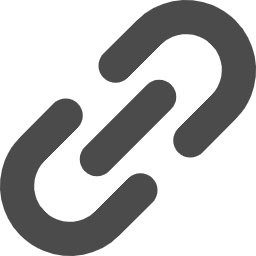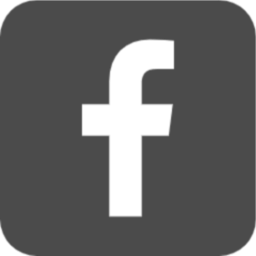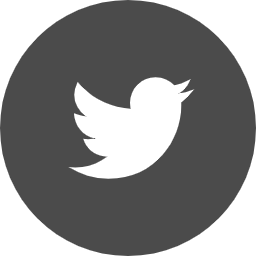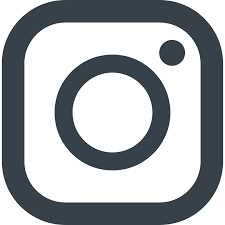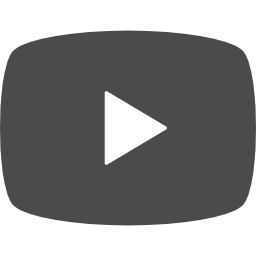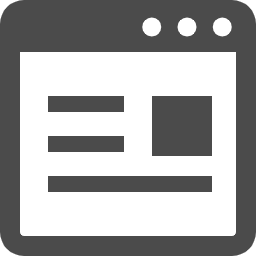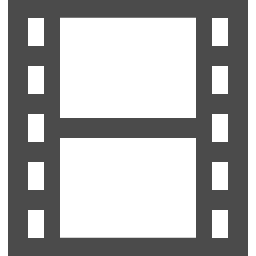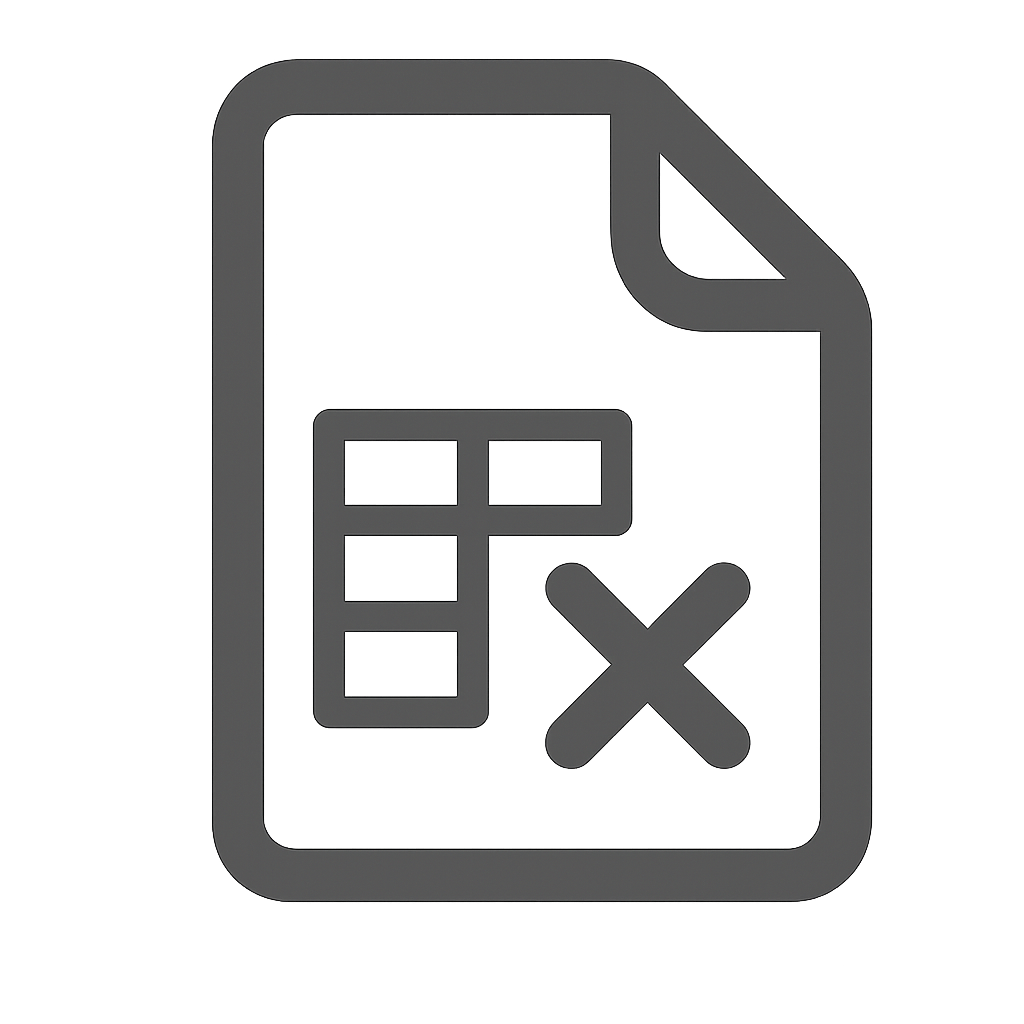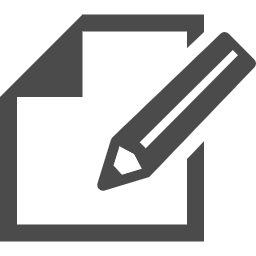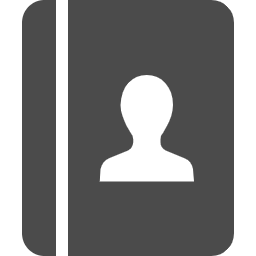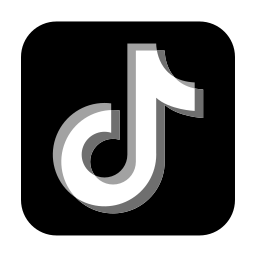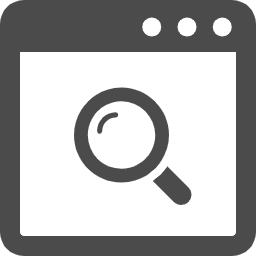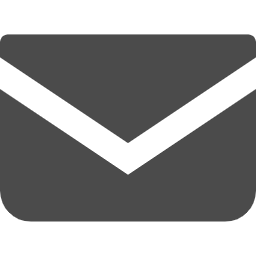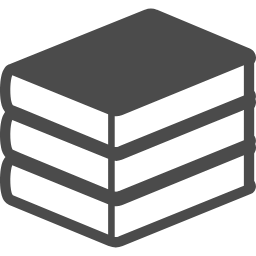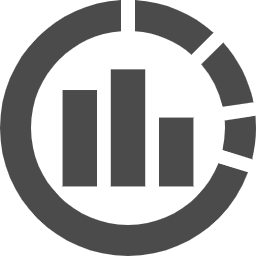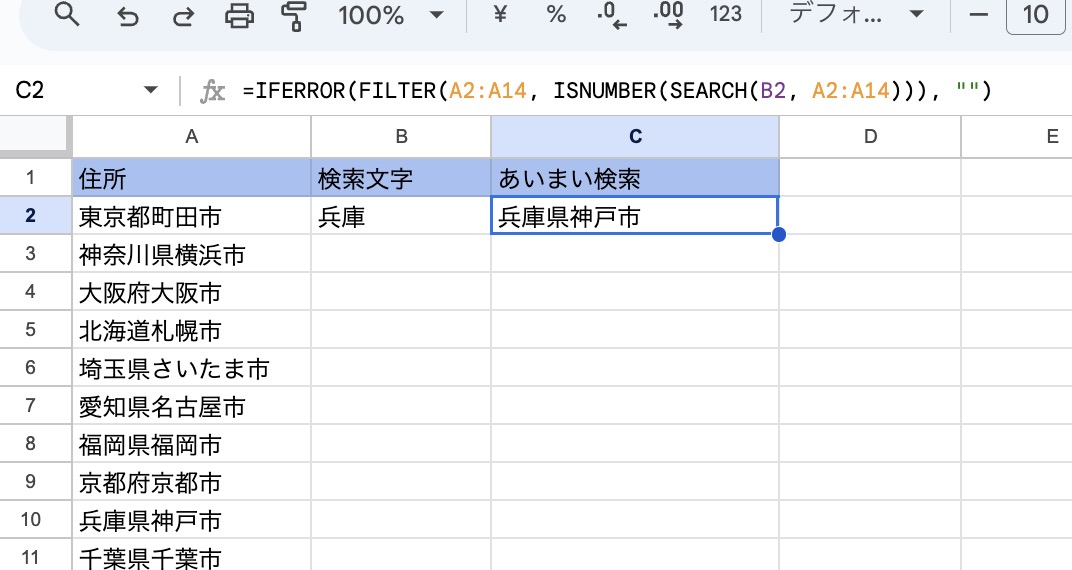Google SheetsのFILTER関数を使用して、特定の条件に一致するデータを抽出する方法について解説します。この記事では、特定のキーワードを含むデータをリストから抽出する関数の使い方を中心に説明します。
FILTER関数の基本構文
FILTER関数は、指定された条件に一致する範囲内の値を抽出するために使用します。基本的な構文は次の通りです:
=FILTER(範囲, 条件)FILTER関数の具体例
例えば、次の関数を使って特定のキーワードを含むデータを抽出できます:
=IFERROR(FILTER(A2:A, ISNUMBER(SEARCH(B2, A2:A))), "")この関数は、範囲 A2:A からセル B2 の値を含むすべてのセルを抽出し、エラーが発生した場合は空の文字列を返します。


各部分の詳細解説(FILTER関数)
FILTER関数は、範囲 A2:A のデータをフィルタリングします。指定した条件に一致するデータのみを返します。
ISNUMBER関数とSEARCH関数
- SEARCH関数:
SEARCH(B2, A2:A)は、範囲A2:Aの各セルに対して、B2の値を検索します。見つかった場合、その開始位置を数値で返し、見つからなかった場合はエラーを返します。 - ISNUMBER関数:
ISNUMBER(SEARCH(B2, A2:A))は、SEARCH関数が返す値が数値かどうかを確認します。数値の場合はTRUEを返し、エラーの場合はFALSEを返します。
IFERROR関数
IFERROR関数は、エラーが発生した場合に指定した値を返します。この例では、FILTER 関数がエラーを返した場合に空の文字列 "" を返します。
実際の使用例
この関数は、例えばリストの中から特定のキーワードを含むエントリを抽出したい場合に非常に便利です。以下に例を示します:
- データセット: 範囲
A2:Aに以下のデータがあるとします。- Apple
- Banana
- Cherry
- Date
- Grape
- 検索キーワード: セル
B2にapと入力します。 - 結果: 上記の関数を使用すると、
AppleとGrapeが抽出されます。
=IFERROR(FILTER(A2:A6, ISNUMBER(SEARCH(B2, A2:A6))), "")まとめ
Google SheetsのFILTER関数を使うことで、簡単に特定の条件に一致するデータを抽出できます。この記事で紹介した関数を活用することで、データ処理が効率的に行えるようになります。ぜひ試してみてください。